WowowオンデマンドはPCからスマホでも利用できる動画配信サービスです。日本国内のドラマに限らず、海外の動画も多いです。WOWOW加入者であれば、WOWOWオンデマンドのコンテンツを視聴できます。2025年8月16〜17日に幕張メッセとZOZOマリンスタジアムを中心に開催された音楽フェス「SUMMER SONIC 2025」では、Fall Out Boy、Alicia Keys、Camila Cabello、BABYMETAL、BEABADOOBEE、Bloc Party、DOMi & JD Beck など多彩なラインナップが話題をさらいました。フェスの影響もあり、WOWOWオンデマンドを利用する人は急増しましたが、著作権保護や配信仕様のために録画できないケースが多く、思い出を残せず困った方も少なくありません。そこで今回は、この録画制限を回避し、安全に保存する方法をご紹介します。
興味をお持ちの方は、ぜひご一読ください。
Wowowオンデマンドは本当に録画できますか?
「Wowowオンデマンドを録画してみたのですが、何だか録画できない」という問題に遭った方もいるのでしょう。
確かに、wowow公式がかけたキャプチャ制限があるため、通常のやり方ではwowowオンデマンドを録画することができません。
ですが、筆者は色々の方法を検証し、wowowオンデマンドを確実に録画できるツールを探し出しました。
1つは黒い画面対策の録画ソフト「iTop Screen Recorder」を利用する方法、もう一つはオンライン録画ツールを利用する方法です。
次に、この2つの方法を実際に検証しながらそのやり方を紹介します。
➀ 特定の録画ソフトでwowowオンデマンドを録画(検証済み)
筆者では、色々のソフトを試した結果、wowowオンデマンドを録画できるソフトは「iTop Screen Recorder」のみです。
ここで紹介するiTop Screen Recorderでは、黒い画面を解決できる「拡張モード」という機能があります。その機能経由で録画を行うと、画面は真っ黒になることはありません。しかも、特定のブラウザを利用する必要もありません。
無料でご利用いただくこともできますので、下記のボタンからダウンロードし、使ってみてください。
次では、iTop Screen Recorderを使用してwowowオンデマンドを録画する手順を実際に操作しながら説明します。ぜひ参考にしてください。
iTop Screen Recorderを起動した後、まずはホーム画面の右上にある星マークをクリックして、拡張モードをオンにします。

次では、Wowowオンデマンドで動画の再生画面にアクセスします。
iTop Screen Recorderで「範囲を選択」をクリックして、画面録画の範囲を設定します。
設定を完了したら、キーボードの「Ctrl」キーを押しながら、「Rec」ボタンをクリックして、拡張モードを有効にした状態で画面収録を開始してください。
収録を完了したい場合、「Ctrl」と「F9」キーを押します。これで、収録完了した動画は「ファイル」項目から確認できます。プレビュー画面からでも動画は真っ黒になっていないことを確認できます。

TIPS
ヒント:この方法を利用する場合、ブラウザは「Chrome」、「microsoft edge」、「Firefox」のどちらを利用しても問題なく録画できます。上記の手順に従うと、WOWOWオンデマンドの動画を簡単に録画することができます。iTop Screen Recorderは、無料で10分間の動画を録画でき、黒い画面対応の「拡張機能」にも無料で利用できるので、ぜひ一度使ってみてください。
➁オンラインツールでWOWOWオンデマンドを録画する
この方法を知る方は多くないと思います。実は、オンラインの録画ツールを利用することでも、wowowオンデマンド録画できます。
筆者では、オンライン録画ツール「iTop オンライン録画ツール」と「Hitpawオンライン画面録画」の2つのツールで検証しました。どれも黒い画面になりませんでした。
ただ、オンラインツールは画質と音質は劣化され、録画できる時間にも制限されています。これらを気にしない方はオンラインツールを利用してもよいでしょう。
ここでは、Hitpawオンライン画面録画ツールを例に、実際に検証した結果を共有します。ぜひ参考にしてください。
やり方:
Hitpawの録画サイトにアクセスし、システム音にチェックを入れたら、「録画開始」をクリックしてください。
URL➡https://online.hitpaw.jp/online-screen-recorder.html

すると、画面選択のページに遷移されます。ここで「ブラウザタブ」から「wowowオンデマンドの動画の再生ページ」を選択したら、「共有」ボタンをクリックします。

すると、画面録画は開始されます。録画を停止したい場合は、Hitpawの四角ボタンをクリックしてください。
検証の結果:オンライン録画ツールの制限により、画質と音質は劣化されることがありますが、その他、hitpawの動画を問題なく録画し、保存することができます。

③検証:通常のソフトでwowowオンデマンドを録画できるか?
上記までは、wowowオンデマンドを録画できるツールを紹介しました。
ここでは、筆者がほかの録画ソフトでwowowオンデマンドを録画した結果も共有します。
筆者では、多く紹介された録画ツールを使ってみました。その中には「Bandicam」、「democreator」もあります。
また、録画の際にも上位記事で推奨した「Firefox」を使っています。
しかし、「Bandicam」と「democreator」のどちらを使ってもwowowオンデマンドを録画すると、録画中は何の異様もないのようでしたが、録画した動画を確認すると、画面は真っ黒でした。

そのため、これら通常の録画ソフトでは、wowowオンデマンドを録画できないという結論にいたりました。録画したい方は、やはり本記事で紹介した特定ソフト「iTop Screen Recorder」、或いは「オンライン録画ツール」を利用するほうがおすすめです。
まとめ
本記事では、wowowオンデマンド録画する方法を紹介しました。録画ソフトならiTop Screen Recorder。また、オンラインツールでも利用できます。ぜひ参考にしてください。
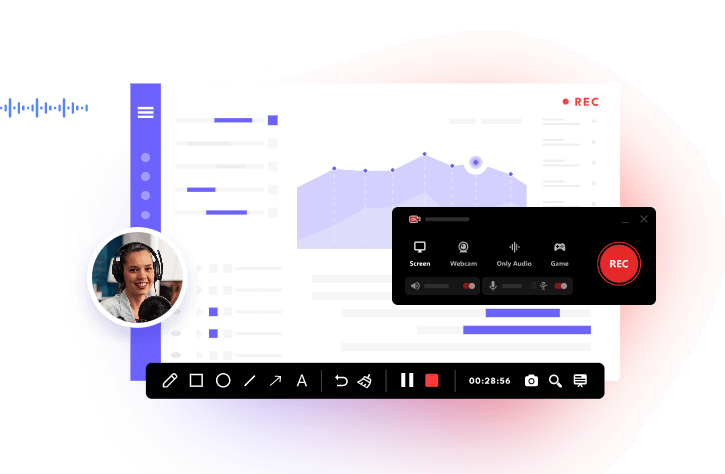




コメントを残す *メールアドレスが公開されることはありません。